windows11无法连接网络怎么办 windows11无法连接网络解决方法
更新日期:2022-08-12 17:32:46
来源:互联网
在windows11电脑中我们如果想要浏览网页,就需要连接网络,若是遇到无法连接网络的问题要怎么办呢,首先是打开电脑的网络和共享中心,然后点击设置新的链接,接着就去创建新宽带连接,最后输入新的网络名字及密码,点击连接就好了,以下就是windows11无法连接网络解决方法。
windows11无法连接网络解决方法
1、在桌面右下角点击宽带连接图标进入网络设置页面
2、点击网络和共享中心按钮
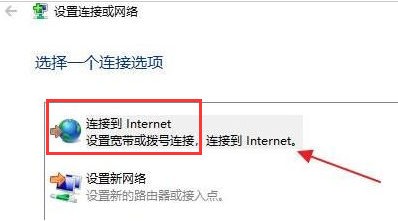
3、在更改网络设置栏目中点击设置新的连接或网络按钮
4、在连接到Internet选项中创建一个新宽带连接
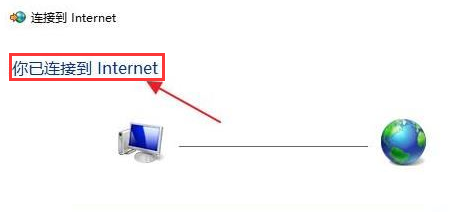
5、输入新网络的用户名以及密码信息
6、编辑完成后点击连接按钮等待网络连接成功即可
常见问题
- 知乎小说免费阅读网站入口在哪 知乎小说免费阅读网站入口分享365439次
- 知乎搬运工网站最新入口在哪 知乎盐选文章搬运工网站入口分享218666次
- 知乎盐选小说免费网站推荐 知乎盐选免费阅读网站入口分享177209次
- 原神10个纠缠之缘兑换码永久有效 原神10个纠缠之缘兑换码2024最新分享96861次
- 羊了个羊在线玩入口 游戏羊了个羊链接在线玩入口70746次
- 在浙学网页版官网网址 在浙学官方网站入口66419次
- 王者荣耀成年账号退款教程是什么?王者荣耀成年账号可以退款吗?64796次
- 地铁跑酷兑换码2024永久有效 地铁跑酷兑换码最新202458573次
- paperpass免费查重入口58502次
- 蛋仔派对秒玩网址入口 蛋仔派对秒玩网址入口分享57697次

